Cómo Cambiar Tu Contraseña en el Portátil: Una Guía Completa
Introducción
Cambiar la contraseña de tu portátil regularmente ayuda a mantener tu dispositivo seguro. Cada sistema operativo ofrece formas únicas de cambiar contraseñas, y conocer los pasos correctos asegura que tu información personal permanezca protegida. En esta guía, cubriremos cómo cambiar contraseñas en Windows, macOS y Linux, y discutiremos las mejores prácticas para crear contraseñas fuertes y seguras.

Importancia de Actualizar Contraseñas Regularmente
Actualizar tu contraseña regularmente es crucial para mantener la seguridad del portátil. Una contraseña actual mitiga los riesgos de acceso no autorizado y protege datos sensibles. A medida que las amenazas cibernéticas se vuelven cada vez más sofisticadas, cambiar frecuentemente las contraseñas es una medida proactiva que mejora tu postura de seguridad. Las actualizaciones regulares, junto con otras mejores prácticas como mantener el software actualizado, fortalecen tus entornos digitales.
Comprendiendo los Diferentes Sistemas Operativos
Antes de cambiar tu contraseña, es esencial comprender cómo los diferentes sistemas operativos manejan este proceso. El conocimiento sobre características y comandos específicos es valioso.
Windows
Windows, un sistema operativo ampliamente utilizado, ofrece funcionalidad integrada para gestionar configuraciones de seguridad, incluyendo cambios de contraseña. Windows cuenta con actualizaciones de seguridad regulares para defenderse contra amenazas emergentes.
macOS
macOS combina interfaces amigables para el usuario con fuertes mejoras de seguridad. Los dispositivos Apple a menudo vienen con características biométricas como Touch ID y Face ID para mayor conveniencia y seguridad.
Linux
Linux, preferido por los desarrolladores por sus capacidades de personalización, ofrece varias opciones de gestión de contraseñas a través de comandos de terminal. Su naturaleza de código abierto asegura actualizaciones de seguridad consistentes.
Guía Paso a Paso para Cambiar tu Contraseña en Windows
Windows ofrece un enfoque sencillo para actualizar contraseñas.
Cómo Cambiar la Contraseña en Windows 10
- Haz clic en el menú ‘Inicio’ y selecciona ‘Configuración’.
- Navega a ‘Cuentas’, luego ‘Opciones de inicio de sesión’.
- En ‘Contraseña’, haz clic en ‘Cambiar’.
- Ingresa la contraseña actual, establece una nueva y guarda los cambios.
Cómo Cambiar la Contraseña en Windows 11
- Abre ‘Configuración’ desde el menú ‘Inicio’.
- Ve a ‘Cuentas’ y haz clic en ‘Opciones de inicio de sesión’.
- En ‘Contraseña’, selecciona ‘Cambiar’.
- Ingresa la contraseña actual y sigue las indicaciones para establecer una nueva.
Solución de Problemas Comunes de Contraseñas en Windows
- Contraseña olvidada: Utiliza la función de recuperación de cuenta de Microsoft en línea.
- Bloqueo: Accede al Modo Seguro para restablecer la contraseña si es necesario.
- Solicitudes frecuentes: Verifica la configuración de la cuenta, especialmente en redes empresariales.
Cambio de Contraseña en macOS
Actualizar tu contraseña en macOS es intuitivo, con características para mejorar la seguridad.
Cómo Cambiar la Contraseña en macOS Monterey
- Abre el ‘menú Apple’ y elige ‘Preferencias del Sistema’.
- Selecciona ‘Usuarios y Grupos’.
- Haz clic en tu cuenta y elige ‘Cambiar Contraseña’.
- Ingresa la contraseña antigua, luego la nueva, y confirma.
Uso del Modo de Recuperación para Restablecer la Contraseña
¿Olvidaste tu contraseña? Reinicia tu Mac, presiona Comando + R para el Modo de Recuperación y sigue las instrucciones de restablecimiento usando tu ID de Apple.
Solución de Problemas Comunes de Contraseñas en macOS
- Problemas de llavero: Resuelve actualizando contraseñas dentro de ‘Acceso a Llaveros’.
- Bucle de inicio de sesión: Confirma la sincronización de contraseñas en dispositivos a través de iCloud.
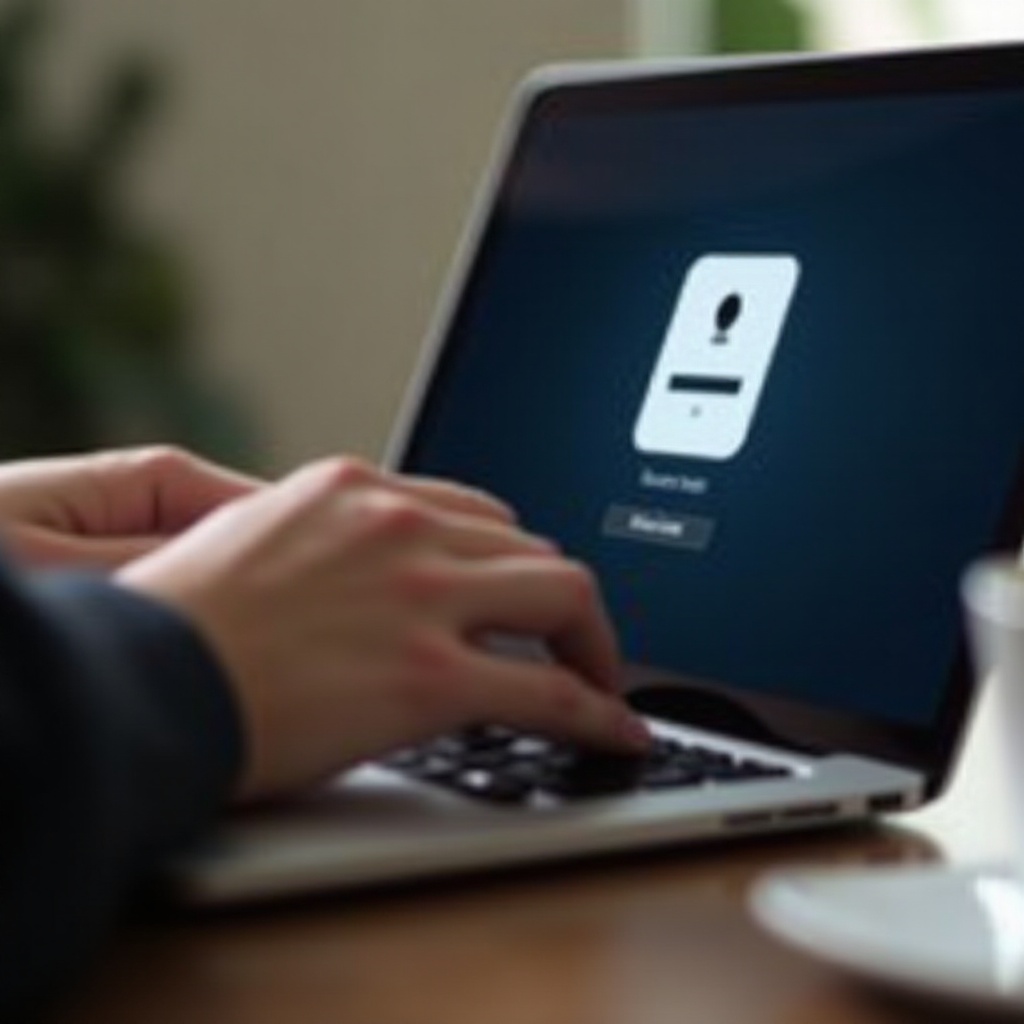
Proceso de Restablecimiento de Contraseña en Linux
Los usuarios de Linux se benefician de opciones de línea de comandos para actualizar contraseñas.
Pasos Básicos para Ubuntu y Otras Distribuciones
- Abre ‘Terminal’.
- Ingresa ‘passwd’ y presiona Enter.
- Proporciona la contraseña actual, luego ingresa y confirma la nueva.
Uso de Comandos de Terminal para la Gestión de Contraseñas
Los usuarios avanzados pueden emplear comandos como ‘chpasswd’ para el procesamiento por lotes o scripts para automatizar políticas de contraseñas, brindando flexibilidad.

Mejores Prácticas para Crear Contraseñas Fuertes
Contraseñas fuertes son tu defensa contra el acceso no autorizado.
Consejos para Crear Contraseñas Fuertes
- Utiliza una combinación de letras, números y símbolos.
- Asegúrate de que la contraseña tenga al menos 12 caracteres.
- Evita usar palabras comunes o frases fácilmente adivinables.
Uso de Gestores de Contraseñas
Los gestores de contraseñas almacenan y crean contraseñas de forma segura. Eliminan la necesidad de recordar múltiples contraseñas, ofreciendo tanto conveniencia como seguridad.
Activación de la Autenticación de Dos Factores
Activa la autenticación de dos factores (2FA) cuando sea posible. Agrega un método de verificación secundaria, como confirmaciones por SMS o basadas en aplicaciones, mejorando la seguridad de la cuenta.
Medidas de Seguridad Adicionales
La seguridad integral va más allá de solo contraseñas.
Importancia de las Actualizaciones de Software
Aplica actualizaciones de inmediato para mitigar vulnerabilidades. Estas actualizaciones fortalecen tus sistemas contra amenazas conocidas y mejoran conjuntos de funciones.
Uso de Características de Seguridad Biométrica
Si tu dispositivo lo permite, emplea seguridad biométrica como reconocimiento de huellas dactilares o facial. Estas opciones combinan mayor seguridad con comodidad para el usuario.
Conclusión
Cambiar tu contraseña es una práctica fundamental para asegurar tu portátil. Siguiendo pasos específicos para tu sistema operativo, puedes proteger tu información personal. Combinando esto con la creación de contraseñas fuertes y actualizaciones regulares, aseguras que tu seguridad en línea se mantenga robusta.
Preguntas Frecuentes
¿Puedo cambiar la contraseña de mi laptop si olvidé la actual?
Sí, utiliza las opciones de recuperación proporcionadas por tu sistema operativo. Windows permite la recuperación a través de la cuenta de Microsoft, macOS a través del Modo de Recuperación y Linux mediante comandos de terminal.
¿Con qué frecuencia debo actualizar la contraseña de mi laptop?
Cambia tu contraseña cada 3 a 6 meses, o inmediatamente si sospechas acceso no autorizado o una violación de seguridad.
¿Existen herramientas que ayuden a gestionar múltiples contraseñas?
Sí, gestores de contraseñas como LastPass, 1Password o Bitwarden almacenan contraseñas de manera segura y rellenan automáticamente campos de inicio de sesión.
